Како да прегледате свој дневни ред и управљате њиме са траке задатака оперативног система Виндовс 10
За многе кориснике Виндовс(Windows) - а, отварање сата из системске палете је најбољи начин да провере календар, било да покушавају да планирају свој лични или професионални живот. У оперативном систему Виндовс 10(Windows 10) , сат са траке задатака долази са надоградњом: способан је да приказује ваш дневни ред(Agenda) , а истовремено вам омогућава да управљате догађајима и подсетницима у вашем календару(Calendar) . То је мала функција, али корисна, која вам помаже да планирате дане и пратите планиране активности. Ево како да проверите свој распоред(Agenda) и додате нове догађаје у календар(Calendar) директно са траке задатака Виндовс 10 :(Windows 10)
НАПОМЕНА:(NOTE:) Представљене функције су доступне у ажурирању за Виндовс 10 новембар 2019.(Windows 10 November 2019 Update) или новијем. Ако користите старију верзију оперативног система Виндовс 10(Windows 10) , можда нећете имати приступ свим функцијама. Проверите своју верзију оперативног система Виндовс 10(Check your Windows 10 build) и, ако је потребно, преузмите најновије ажурирање за Виндовс 10(latest Windows 10 update) које је доступно за вас.
Како да проверите догађаје у вашем дневном реду са траке задатака оперативног система Виндовс 10(Windows 10)
Интеграција између апликације Календар(Calendar) и сата са траке задатака је значајно побољшање продуктивности. Уместо да чекате обавештења из Акционог центра(notifications from the Action Center) или да морате да покренете апликацију Календар(Calendar) да бисте сазнали шта је на вашем дневном распореду, можете да користите сат на траци задатака да бисте добили кратак увид у планиране активности за дан. Да бисте приступили свом дневном реду(Agenda) директно са траке задатака, све што треба да урадите је да кликнете или тапнете на сат, који се налази на десној страни траке задатака. Одмах(Right) испод одељка за време и датум, можете пронаћи одељак под називом Данас(Today) који наводи све догађаје које сте заказали за данас. 🙂

Можете да се крећете кроз листу ако је ваш распоред препун. Да бисте проверили детаље било ког догађаја који је заказан за данас, кликните или додирните га. Виндовс 10 покреће апликацију Календар(Calendar) и води вас на страницу са детаљима тог догађаја.
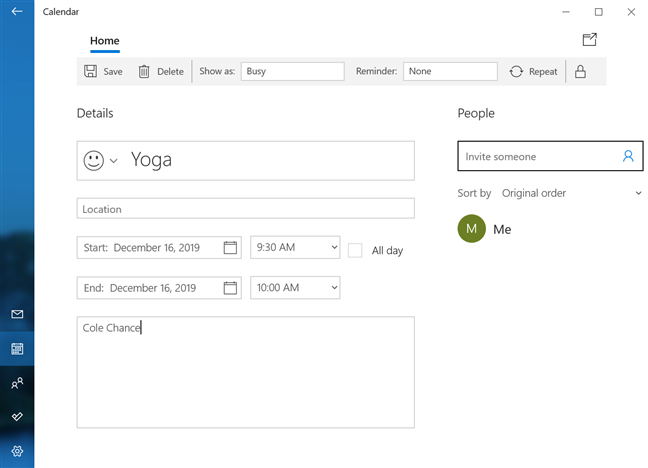
Ову страницу можете користити да уредите свој догађај како вам одговара. Сачувајте га када завршите и бићете одведени на преглед свог месеца у апликацији Календар(Calendar) .
НАПОМЕНА:(NOTE:) Првих неколико пута када смо покушали да приступимо догађају тако што смо кликнули или тапнули на њега у дневном реду(Agenda) , Виндовс 10 нас је уместо тога одвео у календар за текући месец из апликације Календар . (Calendar)Ако се то догоди, поново кликните или додирните свој догађај да бисте отворили страницу са детаљима.

Када се отвори, ваш Дневни ред(Agenda) приказује активности које су заказане за данас. Међутим, можете га користити и да бисте добили увид у планиране догађаје и подсетнике за било који други дан. Кликните(Click) или додирните неки други дан у календару да бисте видели активности из распореда за тај дан приказане испод.

Као што се види изнад, ако сте додали локацију за своју активност, тај детаљ се такође приказује са уносом.
Како да додате нови догађај у свој календар са траке задатака оперативног система Виндовс 10(Windows 10)
Агенда(Agenda) са траке задатака Виндовс 10(Windows 10) такође се може користити за додавање нових догађаја и подсетника.
Да бисте то почели, изаберите из календара дан када желите да додате догађај, осим ако је догађај за данас, што је подразумевано изабрано. Затим кликните или додирните поље „Додај догађај или подсетник“("Add an event or reminder") , које се приказује испод тренутног дана, на врху вашег распореда.

Чим почнете да уносите нешто, испод се појављује неколико поља која вам омогућавају да попуните основне детаље вашег догађаја.
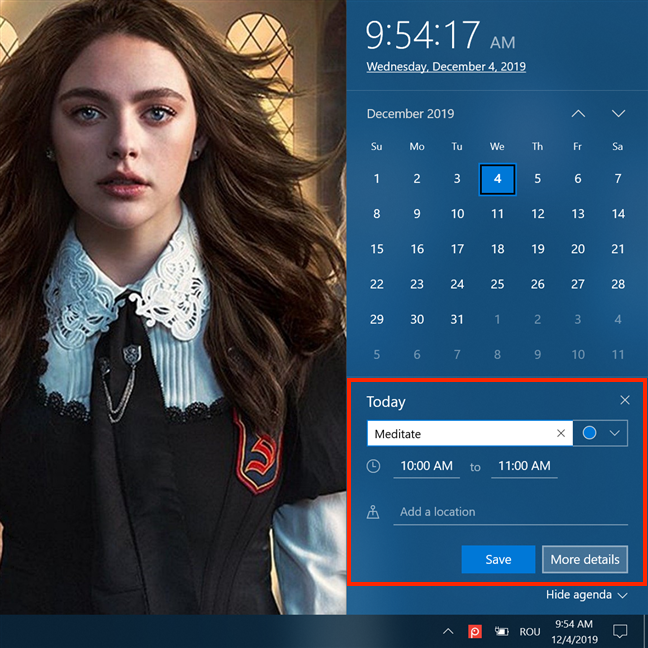
Можете само да унесете локацију у поље „Додај локацију“("Add a location") , док се кликом или додиром на поља за време почетка и завршетка догађаја отвара нови прозор, омогућавајући вам да изаберете жељени интервал.

Ова функција се може користити за "оловку" у догађајима и касније попуњавање свих других детаља који вам могу затребати. Међутим, такође можете да кликнете или додирнете Више детаља(More details) да бисте отворили страницу са детаљима догађаја и одмах додали више информација.

Открили смо да већина наших догађаја не захтева опширне детаље, а четири поља са дневног реда(Agenda) су више него довољна за планирање нашег распореда. Ако се осећате исто, кликните или додирните Сачувај(Save) и ваш догађај ће се одмах приказати међу дневним активностима.

Како сакрити дневни ред(Agenda) са траке задатака оперативног система Виндовс 10(Windows 10)
Ако не користите апликацију Календар(Calendar) у оперативном систему Виндовс 10 или ако не желите да видите искачући прозор Агенда сваки пут када притиснете сат на траци задатака, такође можете да сакријете ову функцију из приказа. (Agenda)Кликните(Click) или додирните дугме Сакриј дневни ред(Hide agenda) у доњем десном углу.

Ако касније желите да поново видите своје активности, кликните или додирните сат, а затим притисните дугме Прикажи дневни ред(Show agenda) .
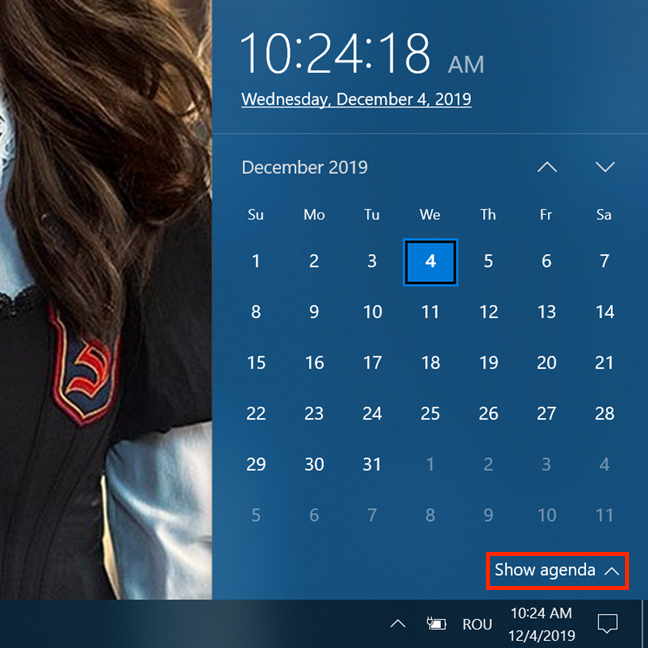
Да ли вам се свиђа интегрисана агенда?
Агенда(Agenda) у оперативном систему Виндовс 10(Windows 10) нуди брз и једноставан начин да проверите своје догађаје за дан и закажете нове. Сматрамо да је то корисно и без нереда и користимо га за праћење активности које смо планирали. Ста је са тобом? Да ли вам се свиђа како је Мицрософт(Microsoft) користио Агенду(Agenda) да интегрише апликацију Календар(Calendar) са вашом траком задатака? Да ли планирате да га користите? Поделите(Share) своју перспективу у коментарима испод.
Related posts
7 начина да минимизирате и максимизирате апликације у оперативном систему Виндовс 10
12 савета о томе како да претражујете у оперативном систему Виндовс 10
Како закачити на Старт мени у оперативном систему Виндовс 10: Комплетан водич -
Како користити више десктопа у оперативном систему Виндовс 10: Све што треба да знате
Шта је Таск Виев у оперативном систему Виндовс 10 и како га користити
5 начина да избаците екстерни чврсти диск или УСБ из Виндовс 10
Како се пријавити на Виндовс 10 помоћу ПИН-а? Како променити ПИН за пријаву?
Како покренути Мицрософт Едге у оперативном систему Виндовс 10 (12 начина) -
Како да видите све скривене датотеке и фасцикле у оперативном систему Виндовс 10
Како отворити датотеке, фасцикле и апликације у Виндовс 10 као Про
3 начина да сакријете траку задатака у оперативном систему Виндовс 10
Како да креирате пречице са параметрима у оперативном систему Виндовс 10
Како да користите обавештења Акционог центра Виндовс 10 -
Како да користите апликацију Подешавања из Виндовс 10 као Про
2 начина да промените језик који користи Цортана у оперативном систему Виндовс 10
8 начина да покренете Скипе апликацију у оперативном систему Виндовс 10
Како да користите временску линију оперативног система Виндовс 10 са Гоогле Цхроме-ом
Како сакрити апликације из Виндовс 10 Старт менија -
Како отворити акциони центар у оперативном систему Виндовс 10
Да ли недостаје трака за претрагу у оперативном систему Виндовс 10? 6 начина да то покажете
